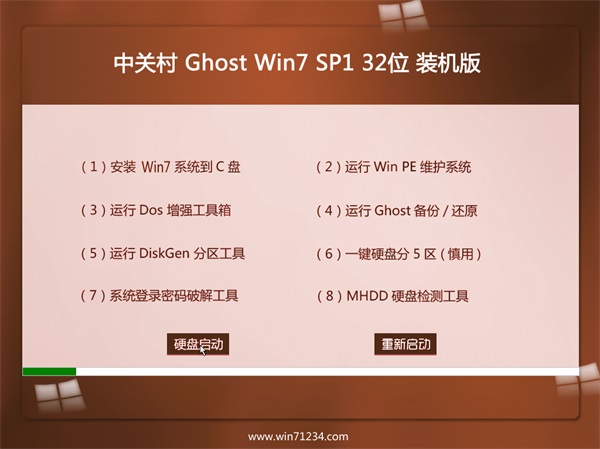使用电脑的朋友对U盘与移动硬盘一定不会陌生,但在使用移动设备中我们也会遇到这样或那样的问题,一般我们在使用过程中遇到比较多是移动硬盘插入后盘符不显示,那我们该怎么办呢?下面,小编给大家讲解移动硬盘不显示盘符的解决方法。
移动硬盘不显示盘符如何解决
在桌面上右键单击“计算机”图标,在显示的的列表里点击“管理”。
在计算机管理页面中,点击左边的“磁盘管理”。
可以看到右边显示的磁盘分区情况,有一个分区时没有盘符的,这个就是移动硬盘。
在上面右键单击,在弹出的菜单里选“更改驱动器号和路径”,
在出现的界面里点“添加”。
在“分配以下驱动器号”右边选一个盘符,
就选原来的F即可,点“确定”
马上就看到磁盘管理界面里已经恢复了F盘的盘符。
再次打开“计算机”,也可以看到移动硬盘的盘符“F”了。以上就是动硬盘不显示盘符的解决步骤。